

|
WPS是英文Word Processing System(文字处理系统)的缩写。它集编辑与打印为一体,具有丰富的全屏幕编辑功能,而且还提供了各种控制输出格式及打印功能,使打印出的文稿即美观又规范,基本上能满足各界文字工作者编辑、打印各种文件的需要和要求。 当我们从网上下载一些Word文档时,想要修改这个文件是不太好操作的。就拿页码来说,一些下载的文档里面有着页码,但Word怎么删除页码呢?对此还是让小编来给大家分享一下步骤。 当我们打算删除页码的时候,具体怎样操作?下面以WPS2019给大家说一下操作: 第一步:我们打开WPS软件,然后找到需要删除页码的那个文档: 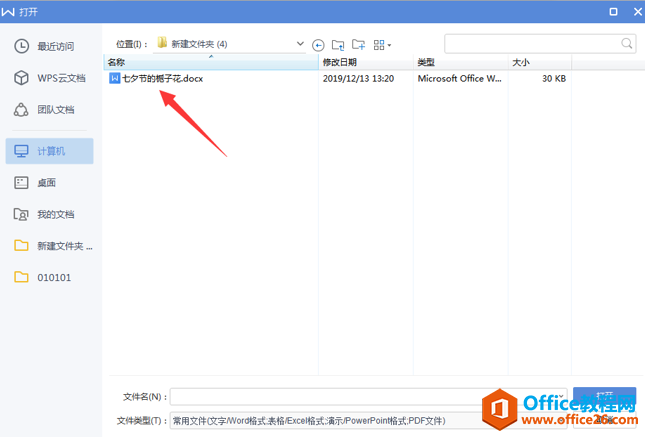 ? ?第二步:当我们打开文档后,找到上面菜单栏的“插入”选项: 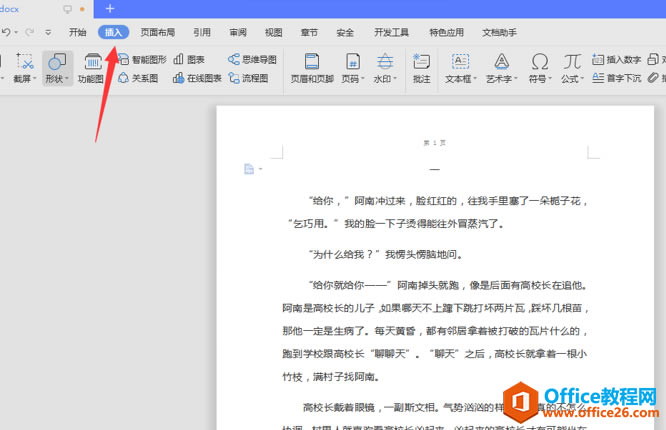 ? ?第三步:在工具栏里面找到“页眉和页脚”选项并点击这个按钮: 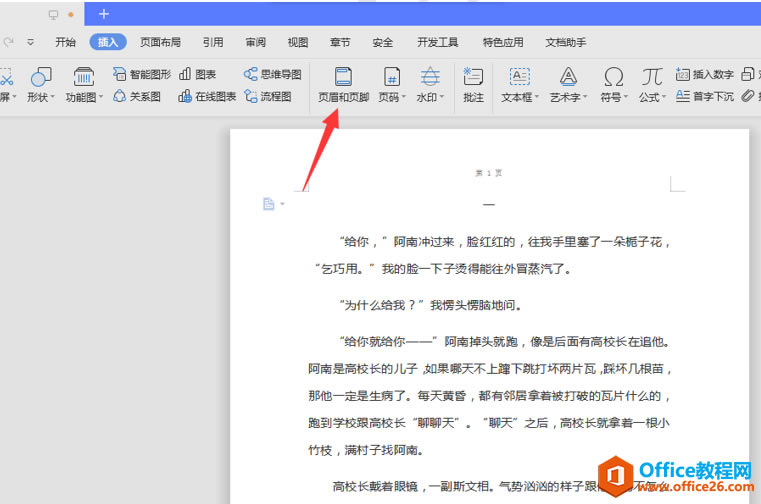 ? ?第四步:接下来我们可以看到页码可以进行修改和删除,我们删除这个页码即可: 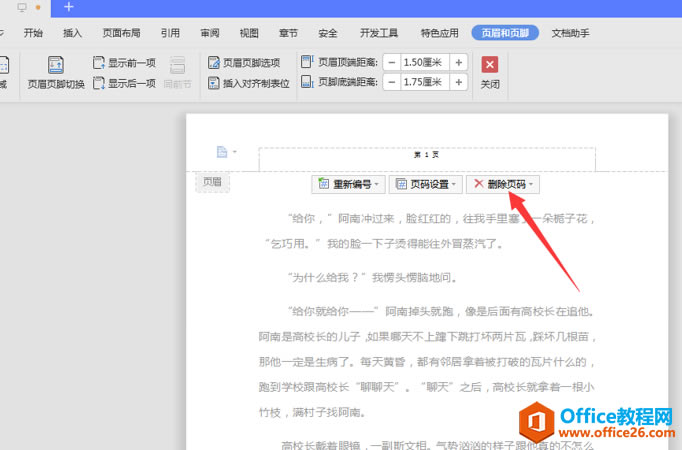 ? ?现在大家清楚Word怎么删除页码了吧?其实要想删除页码还是有很多方法的,这就需要大家慢慢挖掘了。 在中国大陆,金山软件公司在政府采购中多次击败微软公司,现的中国大陆政府、机关很多都装有WPS Office办公软件。 |
温馨提示:喜欢本站的话,请收藏一下本站!